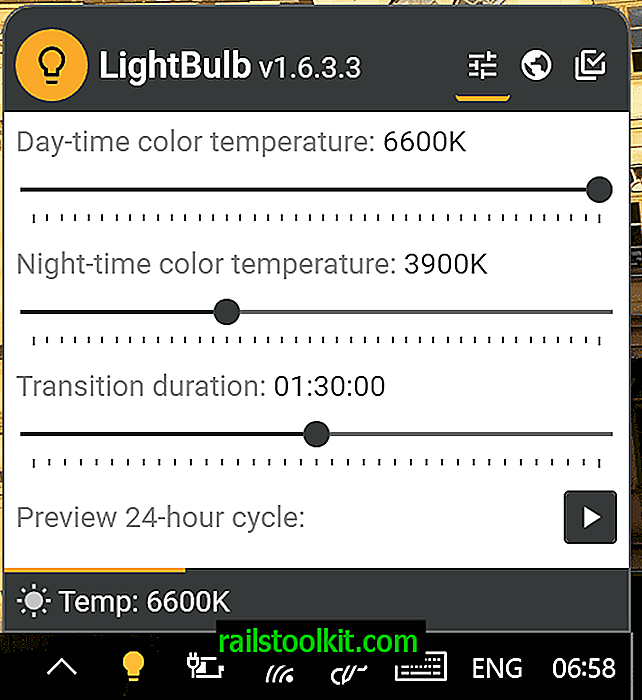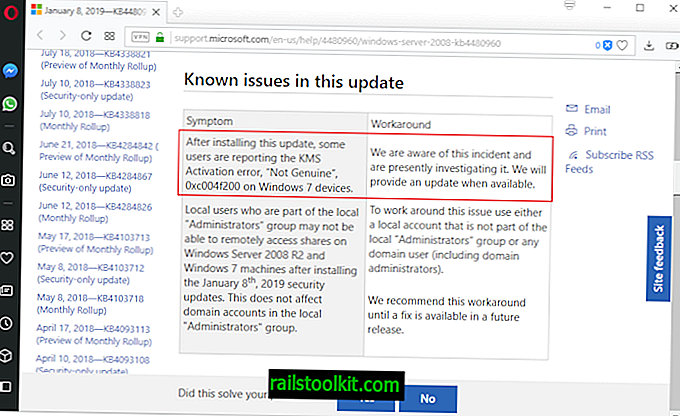예를 들어 맬웨어 공격과 같은 Windows를 실행하는 PC에서 문제를 자세히 분석하는 작업을 수행하는 경우 진행 상황에 대한 자세한 하위 수준보기를 제공하는 명백하고 사용 가능한 도구를 넘어서는 경우가 종종 있습니다.
일부는 PC를 포맷하고 Windows를 새로 설치하여 깨끗하게 시작하는 것이 좋지만, 발생한 상황을 분석하려면 해당 목적을위한 특수 도구가 필요합니다.
업데이트 : PC Hunter 웹 사이트를 더 이상 사용할 수 없으며 프로그램이 더 이상 개발 중이 아닌 것으로 보입니다. 아카이빙 목적으로 최신 릴리스 버전의 프로그램을 자체 다운로드 서버에 업로드했습니다. 다음 링크를 클릭하여 프로그램을 다운로드 할 수 있습니다. PC Hunter
PC 헌터

PC 헌터는 이러한 특수 도구 중 하나이며 사용하기 가장 쉬운 도구는 아니지만 자동 실행, 프로세스 탐색기 또는 이와 유사한 도구와 유사한 광범위한 정보를 제공합니다.
응용 프로그램은 아카이브를 추출한 직후 실행할 수있는 휴대용 32 비트 또는 64 비트 버전으로 제공됩니다.
시작시 실행중인 모든 프로세스와 자체의 광범위한 정보를 나열하는 10 개 이상의 추가 탭을 표시합니다.
프로세스 탐색기에는 이름 및 프로세스 ID, 프로세스 경로 및 파일에 서명 한 회사별로 모든 프로세스가 나열됩니다. 트리 구조는 종속성을 시각화하는 데 사용되며 비 시스템 (읽기 Microsoft) 프로세스는 쉽게 인식 할 수 있도록 파란색으로 강조 표시됩니다.
여기에 나열된 프로세스를 마우스 오른쪽 버튼으로 클릭하면 다양한 작업을 표시하는 긴 컨텍스트 메뉴가 열립니다. 프로세스 일시 중단 또는 종료에 대한 프로세스 서명 확인에서 온라인으로 정보 검색 또는 Windows 탐색기에서 프로세스 폴더 열기까지.
다음 두 탭인 커널 모듈 및 커널에는로드 된 드라이버, 필터, 작업자 스레드 또는 Direct IO에 대한 정보가 표시됩니다.
PC 헌터가 제공하는 정보는 때때로 압도적 일 수 있습니다. 그렇다고해서 유용하지는 않지만, 대부분의 사용자는 일부 정보가 다른 정보보다 유용하다는 것을 알 수 있습니다.
네트워크 탭에는 예를 들어 로컬 또는 원격 서비스에 연결하는 프로그램을 결정하는 데 매우 유용한 모든 현재 네트워크 연결이 표시됩니다.
네트워크 모니터는 탐색 할 수있는 총 9 개의 하위 탭을 제공하므로 바람직하지 않습니다. Hosts 파일을 통한 포트 정보에서 Browser Helper Object 목록과 같은 Internet Explorer 특정 데이터까지.
시작 탭도 유용 할 수 있습니다. 시스템 시작시 실행되는 모든 프로그램과 서비스 및 예약 된 작업이 나열됩니다.
여기에서 항목을 비활성화 또는 활성화하거나 파일을 찾을 수 없다는 오류가있는 경우 유용 할 수있는 항목을 삭제할 수도 있습니다.
다른 탭은 많은 정보를 제공합니다. 여기에는 연결을 복구하거나 레지스트리 편집기를 열어 연결을 수동으로 관리하는 옵션과 같은 모든 파일 연결이 나열되어 있습니다.
여기에는 사용자, IME / TIP 정보 복구, 관리 또는 삭제 옵션과 레지스트리 도구 또는 안전 부팅과 같은 운영 체제의 특정 기능을 활성화 또는 비활성화하는 옵션과 함께 모든 방화벽 규칙이 나열되어 있습니다.
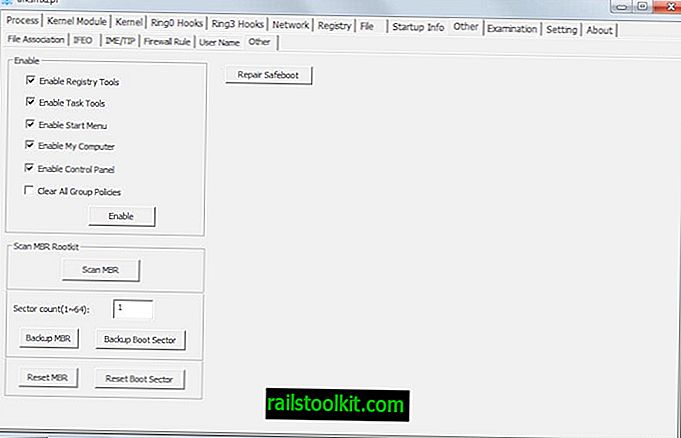
시험에서 보고서를 생성 할 수 있습니다. 그러면 프로그램에서 다루고 선택한 모든 영역의 정보를 내보낼 수있는 텍스트 파일에 추가합니다.
평결
PC 헌터는 광범위한 시스템 정보를 제공합니다. 사용 가능한 정보 중 일부는 고도로 전문화 된 반면 다른 정보는 거의 모든 경험 수준의 사용자에게 유용합니다.
반면에 경험이 부족한 사용자는 사용하기 쉽고 더 많은 정보를 표시하지 않는 도구를 선호 할 수 있습니다.